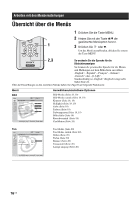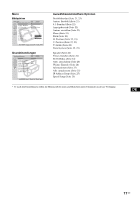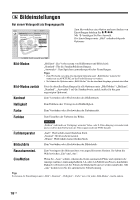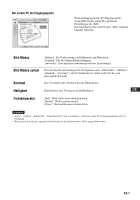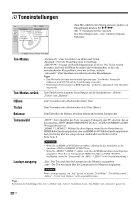Sony KLHW26 Operating Instructions - Page 113
Bildschirmeinstellungen, Breitbildmodus, Autom. Breitbild
 |
UPC - 027242238817
View all Sony KLHW26 manuals
Add to My Manuals
Save this manual to your list of manuals |
Page 113 highlights
Bildschirmeinstellungen Bei einem Videogerät als Eingangsquelle rmal Zum Hervorheben einer Option und zum Ändern von Einstellungen drücken Sie V/v/B/b. Mit bestätigen Sie Ihre Auswahl. Die Einstellungen unter „Bildschirm" enthalten folgende Optionen: : : : Breitbildmodus Autom. Breitbild : „Breitbild-Zoom": Das Bild wird vergrößert und füllt den Bildschirm, wobei Verzerrungen auf ein Minimum beschränkt werden. „4:3": Zum Anzeigen eines 4:3-Bildes von einer 4:3-Bildquelle (Standard Definition-Bildquelle) im Originalformat. „Voll": Zum Verbreitern eines Originalbildes von einer 4:3-Bildquelle (Standard Definition-Bildquelle), so dass es den Bildschirm füllt. Handelt es sich bei der Originalbildquelle um eine 16:9-Bildquelle (High Definition-Bildquelle), so wird das 16:9-Bild in diesem Modus im Originalformat angezeigt. „Zoom": Zum Vergrößern des Originalbildes, ohne das Bildseitenverhältnis zu DE verändern. Siehe Seite 13. Tipps • Zum Wechseln zwischen den einzelnen Optionen unter „Breitbildmodus" können Sie stattdessen auch WIDE auf der Fernbedienung verwenden. • Wählen Sie „Zoom", wenn Sie Filme und andere DVD-Inhalte mit schwarzen Balken so anzeigen lassen wollen, dass sie den gesamten Anzeigebereich auf dem Bildschirm füllen. • In den Modi „Breitbild-Zoom" und „Zoom" können Sie „H. Position", „V. Position" und „V. Größe" für das Bild einstellen. Siehe Seite 22. Hinweis „Breitbild-Zoom" und „4:3" lassen sich für 1080i-, 720p- oder 1080p-Signale, die am Farbdifferenzsignalanschluss oder an den HDMI-Anschlüssen eingehen, nicht auswählen. „Ein": Zum automatischen Einstellen des Bildes auf den passenden Bildschirmmodus. „Aus": Der Bildschirmmodus wird nicht automatisch gewechselt. Hinweis Wenn digitale und analoge RGB-Signale eingespeist werden, lässt sich „Autom. Breitbild" nicht einstellen, weil die Funktion „Autom. Breitbild" nicht zur Verfügung steht. 21 DE